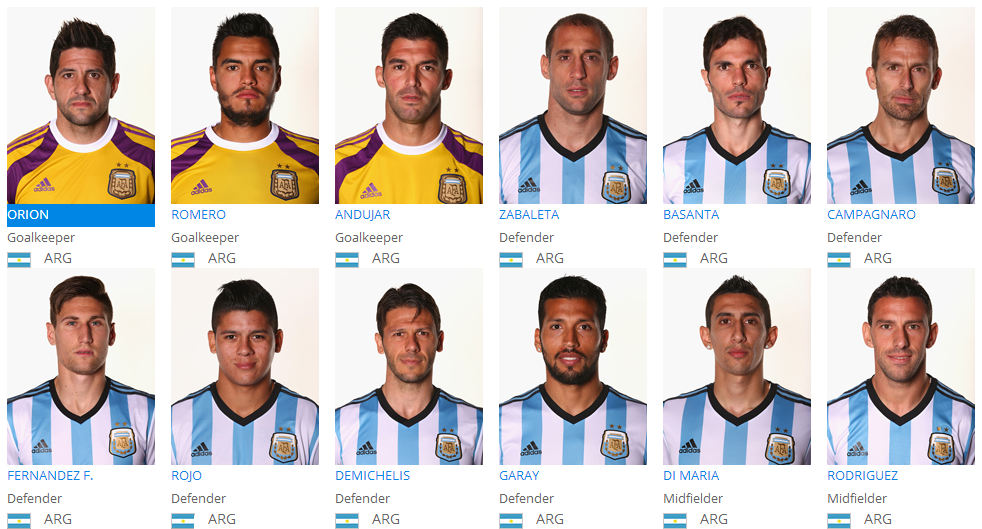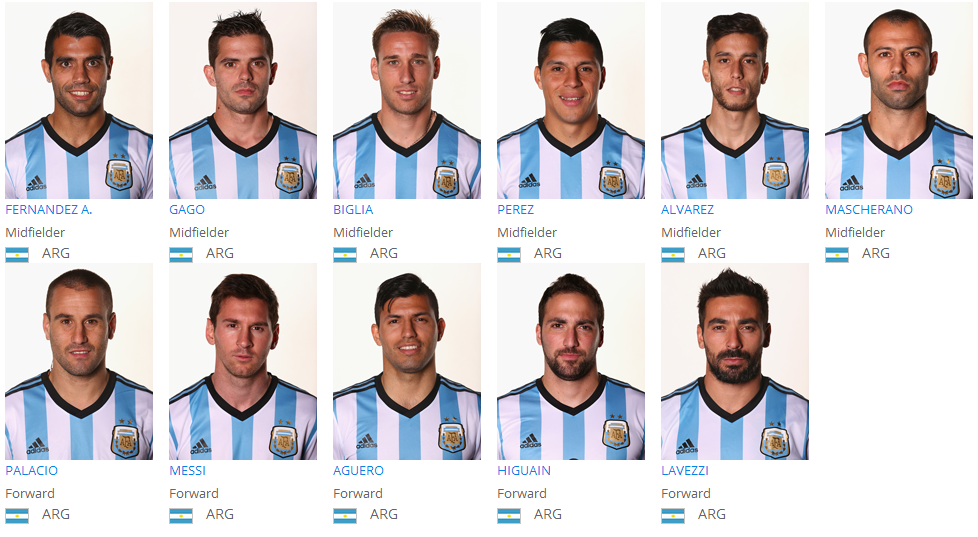Desde el principio de la experiencia en el marco de temas de Ciencias Naturales los alumnos tomaros registro mediante fotografías y anotaciones de todos los pasos dados, los inicdentes y la evolución en el desarrollo de sus germinaciones. Toda esa información fue finalmente organizada en un informe animado dentro de presentaciones digitales para su registro y exposición.
Chicos: ¡Felicitaciones por sus trabajos!
Nota: provisoriamente el sistema adoptado para alojar en la web la presentación no tiene en cuenta las animaciones y transiciones elegidas originalmente por los alumnos. Próximamente se subirá el material separado por secciones a un servicio que respete esa característica que suma calidad a la presentación del gran trabajo desarrollado.